サブスクライバの pxGrid 証明書の生成
始める前に
インストール時に ISE-PIC により自動的に pxGrid サービスの自己署名証明書が生成され、プライマリ ISE-PIC ノードによりデジタル署名されます。その後、pxGrid とサブスクライバの間の相互信頼を保証するため、pxGrid サブスクライバの証明書を生成できます。これにより、ISE-PIC からサブスクライバにユーザー ID を渡すことが可能になります。
手順
| ステップ 1 |
[サブスクライバ(Subscribers)] を選択し、[証明書(Certificates)] タブに移動します。 |
||
| ステップ 2 |
[処理の選択(I want to)] ドロップダウン リストから、以下のいずれかのオプションを選択します。
|
||
| ステップ 3 |
(オプション)この証明書の説明を入力できます。 |
||
| ステップ 4 |
この証明書のベースとなる pxGrid 証明書テンプレートを表示または編集します。証明書テンプレートには、そのテンプレートに基づいて認証局(CA)によって発行されたすべての証明書に共通のプロパティが含まれています。証明書テンプレートは、件名、サブジェクト代替名(SAN)、キー タイプ、キー サイズ、使用する必要がある SCEP RA プロファイル、証明書の有効期間、証明書がクライアントまたはサーバーの認証またはその両方に使用される必要があるかどうかを指定した拡張キーの使用状況(EKU)を定義します。内部 Cisco ISE CA(ISE CA)は、証明書テンプレートを使用し、そのテンプレートに基づいて証明書を発行します。pxGrid の場合、パッシブ ID サービスを使用するときには pxGrid 証明書テンプレートだけを使用できます。また、このテンプレートではサブジェクト情報だけを編集できます。このテンプレートを編集するには、 を選択します。 |
||
| ステップ 5 |
サブジェクト代替名(SAN)を指定します。複数の SAN を追加できます。次のオプションを使用できます。
|
||
| ステップ 6 |
[証明書のダウンロード形式(Certificate Download Format)] ドロップダウン リストから、以下のいずれかのオプションを選択します。
|
||
| ステップ 7 |
証明書のパスワードを入力します。 |
||
| ステップ 8 |
[作成(Create)] をクリックします。 |
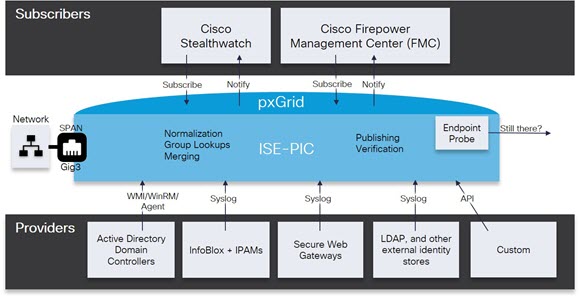
 フィードバック
フィードバック